Czasami podczas uruchamiania dowolnego programu pojawia się błąd, że api-ms-win-crt-runtime-l1-1-0.dll nie jest znaleziony na twoim komputerze. Nie możesz rozpocząć tego problemu bez rozwiązania tego błędu, co jest irytujące, gdy naprawdę musisz użyć tego konkretnego programu. Nie martw się, znaleźliśmy kilka metod na ten błąd.
Api-ms-win-crt-runtime-l1-1-0.dll jest częścią Redystrybucja Visual C++ biblioteka. Powodem tego błędu jest to, że plik jest uszkodzony lub nie ma go na komputerze. Oto kilka metod, za pomocą których możesz naprawić ten błąd.
Metoda 1 – Pobierz pakiet redystrybucyjny Visual C++ bezpośrednio ze strony internetowej firmy Microsoft
Jeśli twój system Windows jest zaktualizowany do najnowszej wersji i nadal pojawia się błąd braku dll, musisz ręcznie pobrać bibliotekę Visual Redistributable ze strony internetowej Microsoft.
KROK 1 – Udaj się do Centrum pobierania strona internetowa systemu Windows.
KROK 2 – Wybierz swój Język( Angielski Tutaj możesz wybrać, co chcesz).
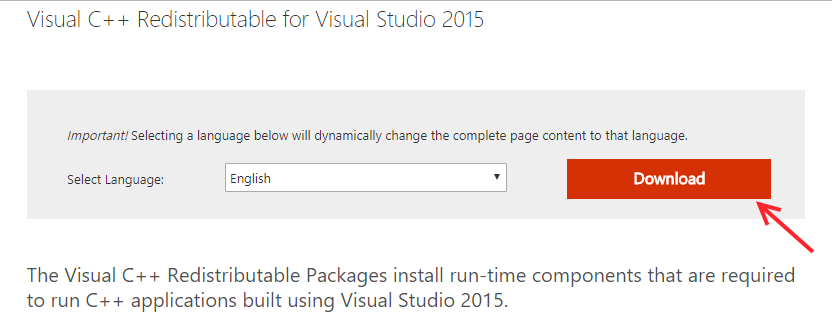
KROK 3 – Wybierz typ komputera z x64 i x86(x32), a następnie kliknij Pobierz.
Zauważ, że jeśli twój komputer z systemem Windows 10 jest 64-bitowy, wybierz vc_redist.x64, w przeciwnym razie wybierz opcję x86.
Jeśli nie masz pewności co do typu swojego systemu, możesz to sprawdzić, zaznaczając nieruchomości tego komputera.
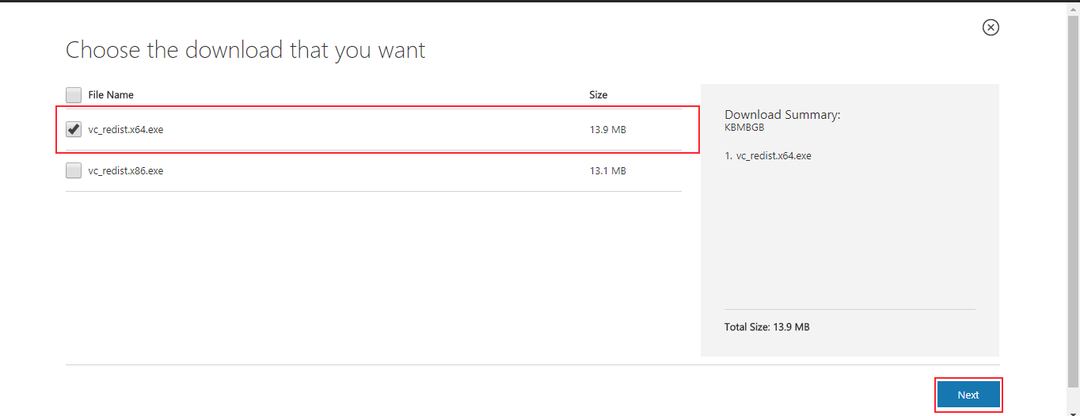
KROK 4 – Kliknij Kolejny i automatycznie rozpocznie pobieranie pliku.
KROK 5 – Otwórz pobrany plik i rozpocznij instalację zgodnie z instrukcjami kreatora instalacji.
Metoda 2 – Ręczne pobieranie i instalowanie pliku DLL
1. Idź do tego połączyć i pobierz zarówno 32-bitową, jak i 64-bitową wersję pliku dll.
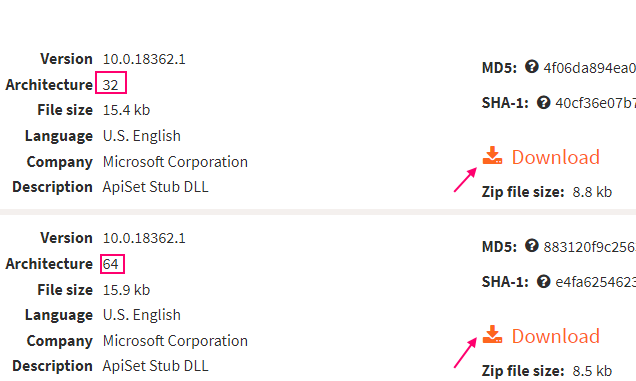
2. Teraz pobierz i rozpakuj bot 64-bitowe i 32-bitowe pliki.
3. Teraz skopiuj i wklej 64-bitowy wyodrębniony plik dll do C:\Windows\System32
4. Następnie skopiuj i wklej wyodrębniony 32-bitowy plik do C:\Windows\SysWOW64
Metoda 3 - Napraw redystrybucję Visual C++
KROK 1 – Otwórz Biegać pole, naciskając Okna i R razem wpisz control w polu tekstowym i naciśnij Enter. Otworzy się okno Panelu sterowania.
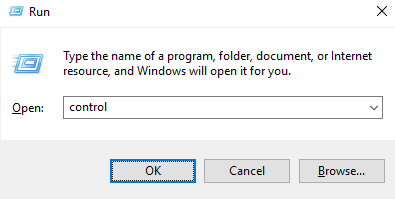
KROK 2 – Kliknij Program i funkcje.
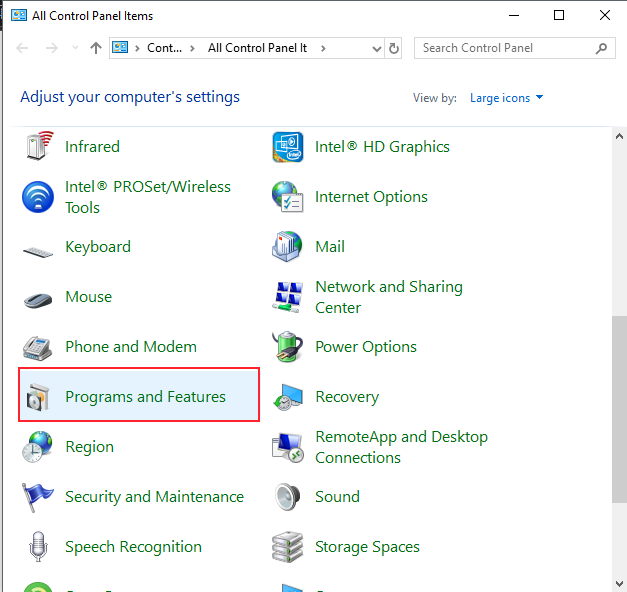
KROK 3 – Zlokalizuj Redystrybucja Microsoft Visual C++ na liście programów wybierz go, klikając go, a następnie kliknij przycisk Zmień.

KROK 4 – Wybierz Naprawic opcja.

KROK 5 – Kliknij tak jeśli zostaniesz poproszony o dostęp administratora.
Powinien naprawić pliki redystrybucyjne Microsoft Visual C++ 2015, a błąd zniknie. Jeśli masz jakiekolwiek pytania dotyczące tych metod, możesz nam powiedzieć w komentarzach.
Metoda 4 – Zaktualizuj system Windows
Aktualizacja systemu Windows KB2999226 ma wbudowany pakiet redystrybucyjny Visual C++ dla Visual Studio. Naprawi uszkodzony błąd pliku dll. Aby zaktualizować okna, wykonaj następujące kroki.
KROK 1 – Naciśnij Okna i ja w tym samym czasie otworzy Ustawienia.
KROK 2 – Kliknij Aktualizacja i bezpieczeństwo.
KROK 3 – Kliknij Sprawdź aktualizacje, Poszuka aktualizacji i rozpocznie pobieranie aktualizacji.
KROK 4 – Uruchom ponownie komputer, gdy aktualizacja zostanie pobrana, zainstaluje aktualizację. Otwórz program, w którym pojawiał się błąd i sprawdź, czy błąd zniknął, czy nie.


![[Rozwiązano] „Nie udało się wyliczyć obiektów w kontenerze” Błąd systemu Windows 10](/f/78acb06145dbd92001cbb2e598222f71.png?width=300&height=460)